excel怎么统一调整行高
Excel中,统一调整行高是一项常见的操作,它可以帮助提升表格的整洁度和可读性,以下是几种常用的方法来统一调整Excel中的行高:
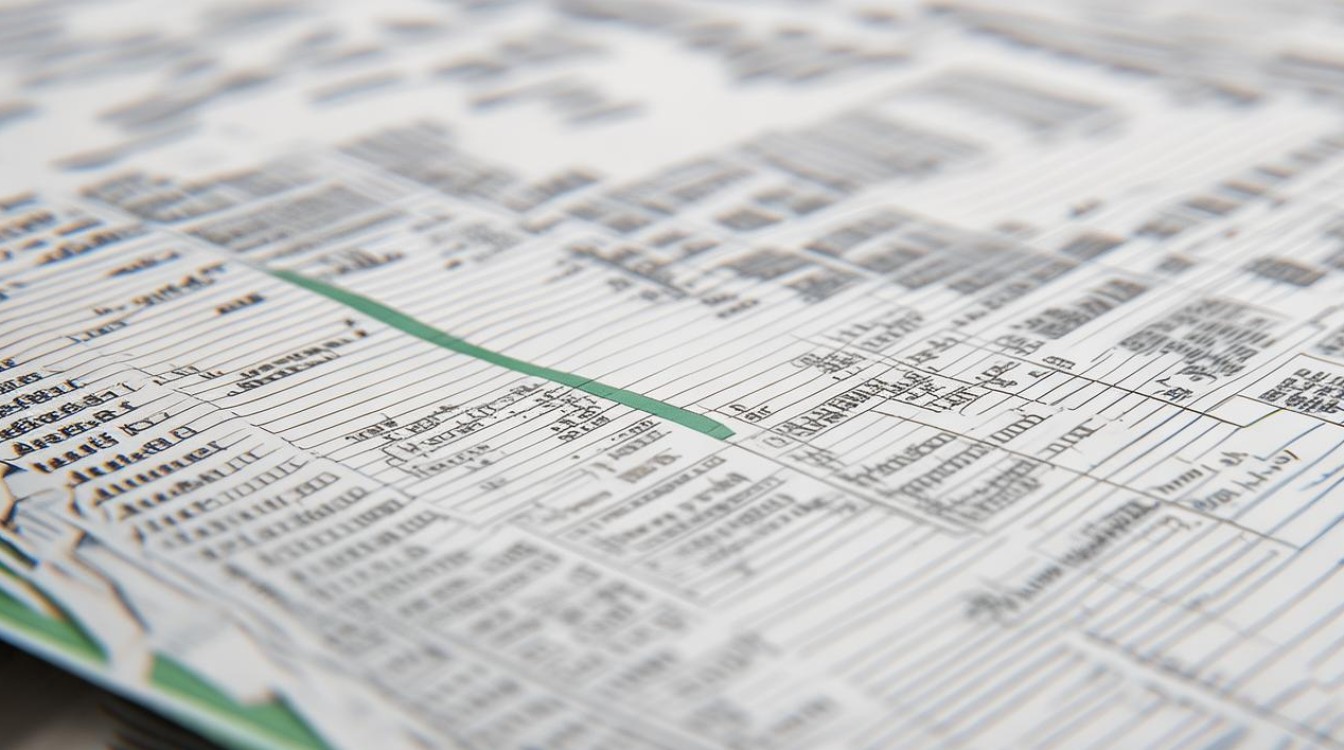
使用菜单栏统一设置行高
| 步骤 | 具体操作 |
|---|---|
| 选中需要调整的行 | 打开Excel文件,点击行号可选中单行,按住Shift键可选择多行,若需选择整个表格,可点击左上角的全选按钮。 |
| 进入“行高”设置 | 点击Excel菜单栏中的“开始”选项卡,在“单元格”组中,点击“格式”按钮,在下拉菜单中选择“行高”。 |
| 设置行高数值 | 在弹出的“行高”对话框中,输入需要行高数值,点击“确定”,Excel会自动将选中行的行高设置为输入的数值。 |
使用右键菜单统一设置行高
| 步骤 | 具体操作 |
|---|---|
| 选中需要调整的行 | 与使用菜单栏方法类似,单击行号或按住Shift键选择多行。 |
| 使用右键菜单 | 右键点击选中的行区域,在弹出的右键菜单中,选择“行高”选项。 |
| 设置行高数值 | 在弹出的“行高”对话框中,输入需要的行高数值,点击“确定”,Excel会自动将选中行的行高设置为输入的数值。 |
使用快捷键统一设置行高
| 步骤 | 具体操作 |
|---|---|
| 选中需要调整的行 | 选中需要调整行高的行,方法同前。 |
| 使用快捷键 | 按下Alt键,然后按H键,再按O键,最后按H键,打开“行高”设置对话框。 |
| 设置行高数值 | 在“行高”对话框中,输入需要的行高数值,点击“确定”,Excel会自动将选中行的行高设置为输入的数值。 |
通过VBA代码批量设置行高
| 步骤 | 具体操作 |
|---|---|
| 打开VBA编辑器 | 按下Alt + F11键,打开VBA编辑器。 |
| 输入代码 | 在VBA编辑器中,插入一个新的模块,并输入以下代码(以将第1至10行行高设置为20为例): Sub SetRowHeight() ws.Rows("1:10").RowHeight = 20 '请根据需要修改行范围和行高数值 End Sub |
| 运行代码 | 按下F5键运行这段代码,Excel会自动将指定行的行高设置为输入的数值。 |
设置默认行高
| 步骤 | 具体操作 |
|---|---|
| 打开“页面布局”选项卡 | 在Excel菜单栏中,点击“页面布局”选项卡。 |
| 进入“行和列”设置 | 在“页面布局”选项卡中,点击“行和列”选项组中的“行高”选项。 |
| 设置默认行高 | 在弹出的“行高”对话框中,输入需要的默认行高数值,点击“确定”,Excel会将整个工作表的行高设置为输入的数值。 |
使用格式刷统一行高
| 步骤 | 具体操作 |
|---|---|
| 选中已设置好行高的行 | 先对某一行设置好想要的行高。 |
| 使用格式刷 | 在Excel工具栏中找到“格式刷”图标,点击它。 |
| 应用相同行高 | 选中需要应用相同行高的其他行,格式刷会自动将所选行的行高调整为与原行相同的高度。 |
通过拖动行分隔线调整行高
| 步骤 | 具体操作 |
|---|---|
| 定位行分隔线 | 将鼠标指针移至两个行号之间的分隔线上,当指针变成一个双向箭头时。 |
| 拖动调整行高 | 按住鼠标左键并上下拖动,到达满意的行高时释放鼠标,即可完成行高的调整,此方法直观且快速,但不够精确,适用于对精确度要求不高的场景。 |
自动调整行高以适应内容
| 步骤 | 具体操作 |
|---|---|
| 选中要调整的行或多行 | 选中需要根据内容自动调整行高的行。 |
| 自动调整行高 | 双击选中行之间的边界(行号与行号之间的线),Excel会自动调整行高以适应该行中最长内容的高度。 |
以下是关于Excel统一调整行高的常见问题及解答:
FAQs
问题1:如何恢复默认的行高?
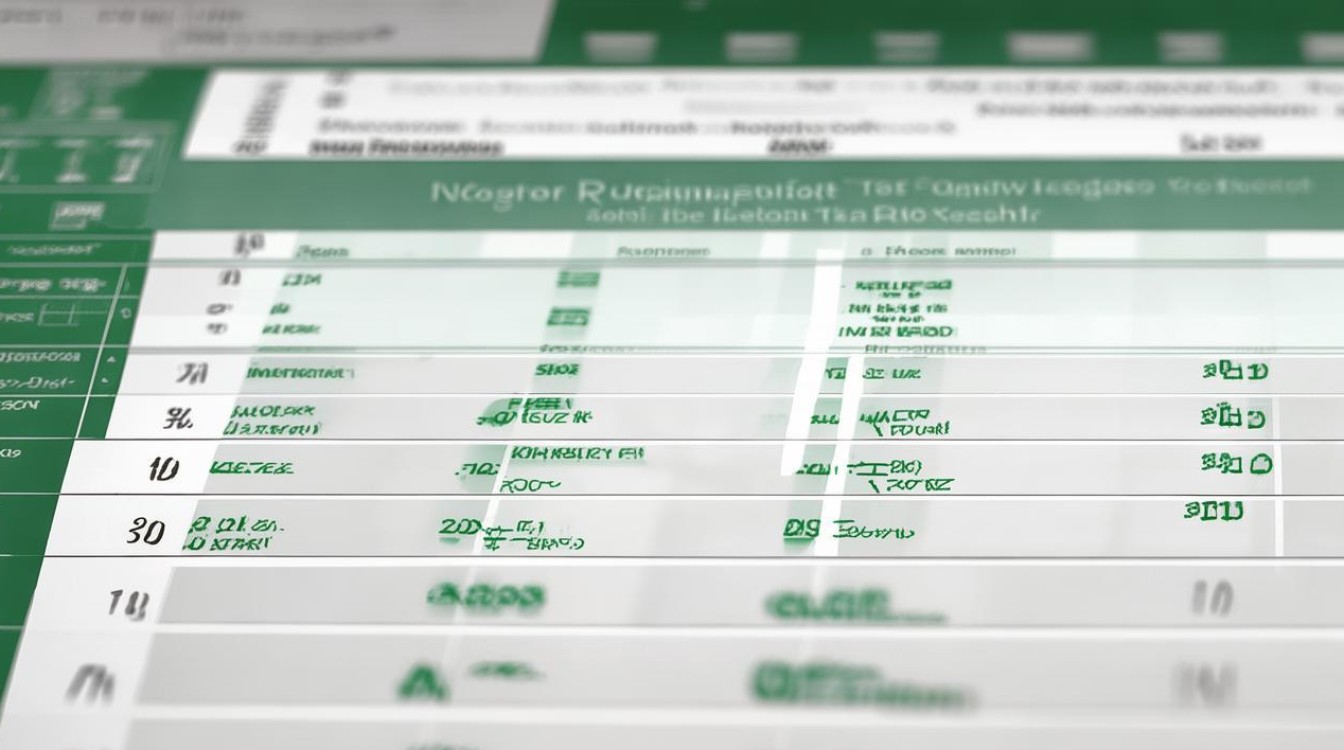
答:在Excel中,恢复默认行高可以通过重新设置行高为默认值来实现,Excel的默认行高是12(单位可能是磅或其他,取决于系统设置),你可以通过上述提到的任意一种设置行高的方法,将行高值设置为12或你想要的其他默认值,如果之前没有特别设置过默认行高,那么新建工作簿或重置工作表格式时,行高会自动恢复到默认状态。
问题2:如何设置行高,使其在打印时页面布局一致?
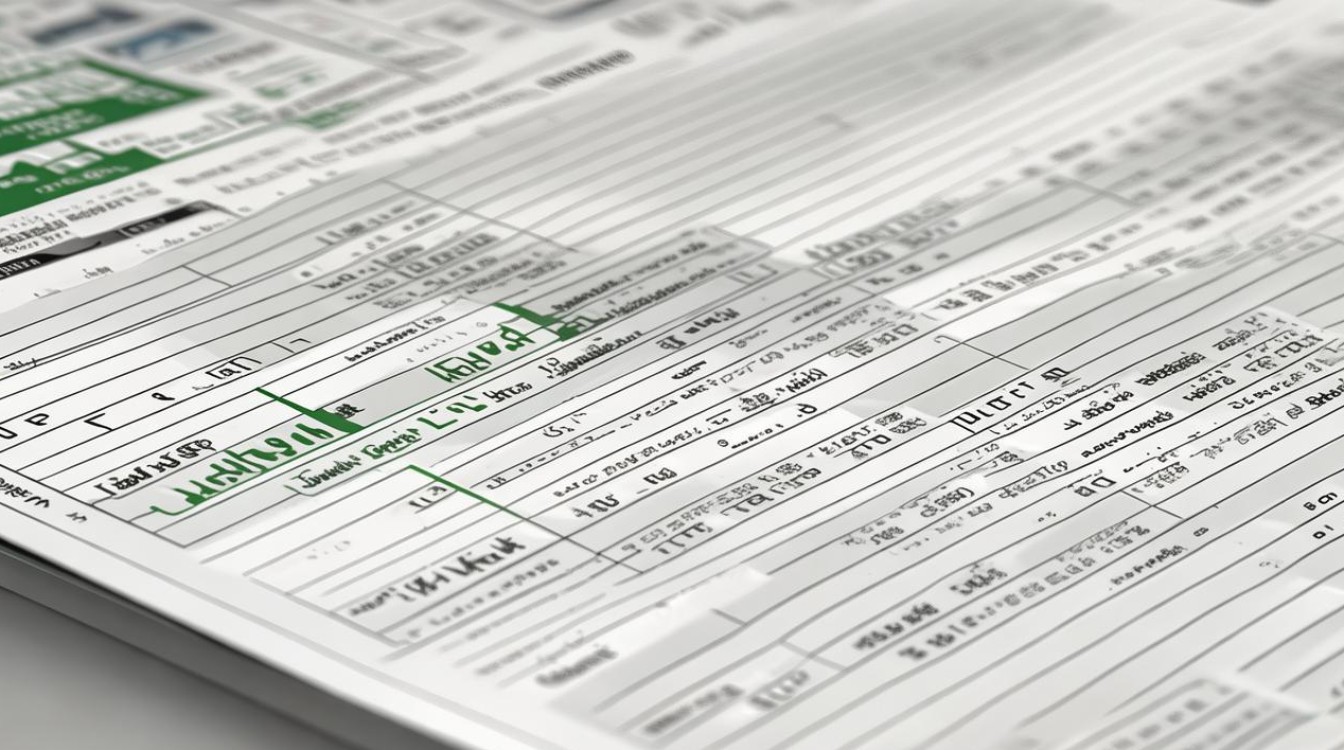
答:为了确保打印时页面布局一致,你可以在设置行高之前,先进入“页面布局”视图(点击Excel底部的“页面布局”按钮),在这个视图下,你可以更直观地看到打印效果,并根据需要调整行高,确保在打印设置中选择了“缩放”选项,并根据需要调整了缩放比例,以确保打印出来的内容符合预期,如果表格跨越多页,你可能还需要调整页边距或分页符,以确保
版权声明:本文由 数字独教育 发布,如需转载请注明出处。













 冀ICP备2021017634号-12
冀ICP备2021017634号-12
 冀公网安备13062802000114号
冀公网安备13062802000114号